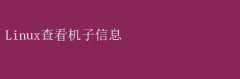然而,无论你是系统管理员、开发人员还是普通用户,了解并熟练掌握如何在Linux下查看机子信息都是至关重要的
这不仅能帮助你更好地监控系统状态、优化性能,还能在出现故障时迅速定位问题所在
本文将详细介绍Linux系统中查看机子信息的多种方法和工具,帮助你全面掌握你的系统状态
一、系统基本信息查看 1.使用uname命令 `uname`命令是最基本的系统信息查看工具之一
它可以显示系统内核名称、主机名、内核版本、处理器架构等信息
bash uname -a 这条命令将输出类似以下的信息: Linux hostname 5.4.0-42-generic46-Ubuntu SMP Fri Jul 10 00:24:02 UTC 2020 x86_64 x86_64 x86_64 GNU/Linux 其中,`Linux`表示操作系统类型,`hostname`是主机名,`5.4.0-42-generic`是内核版本,`46-Ubuntu SMP Fri Jul 10 00:24:02 UTC 2020`是内核编译时间和版本信息,`x86_64`表示处理器架构
2.查看发行版信息 使用`lsb_release`命令可以查看Linux发行版的具体信息,包括发行版名称、版本号、代号等
bash lsb_release -a 输出示例: No LSB modules are available. Distributor ID: Ubuntu Description: Ubuntu 20.04.1 LTS Release: 20.04 Codename: focal 如果系统中没有安装`lsb_release`,可以通过包管理器安装,例如在Ubuntu中可以使用: bash sudo apt-get install lsb-release 3.查看系统启动时间和运行时间 使用`uptime`命令可以查看系统的启动时间和当前已运行时间
bash uptime 输出示例: 10:34:12 up 1 day, 4:23, 2 users, load average: 0.00, 0.01, 0.05 这表示系统已经运行了1天4小时23分钟,当前有2个用户登录,系统的1分钟、5分钟和15分钟平均负载分别为0.00、0.01和0.05
二、硬件信息查看 1.使用lscpu命令 `lscpu`命令可以显示详细的CPU架构信息,包括CPU型号、核心数、线程数、缓存大小等
bash lscpu 输出示例: Architecture: x86_64 CPU op-mode(s): 32-bit, 64-bit Byte Order: Little Endian CPU(s):8 On-lineCPU(s) list: 0-7 Thread(s) per core: 2 Core(s) per socket: 4 Socket(s):1 NUMAnode(s): 1 Vendor ID: Intel CPU family: 6 Model: 158 Model name: Intel(R) Core(TM) i7-9700K CPU @ 3.60GHz Stepping: 12 CPU MHz: 1200.000 CPU max MHz: 4900.0000 CPU min MHz: 800.0000 BogoMIPS: 7200.00 Virtualization: VT-x L1d cache: 32K L1i cache: 32K L2 cache: 256K L3 cache: 12288K NUMA node0CPU(s): 0-7 2.使用lshw命令 `lshw`命令可以显示详细的硬件信息,包括CPU、内存、主板、硬盘、网卡等
bash sudo lshw -short 输出示例(部分): H/W path Device Class Description ============================================================= system To Be Filled By O.E.M.(To Be Filled By O.E.M.) /0 bus MSI Z390-APRO (MS-7B18) /0/0 memory 16KiB BIOS /0/41processor Intel(R)Core(TM) i7-9700K CPU @ 3.60GHz /0/41/0memory 64KiB L1 cache /0/41/1memory 256KiB L2 cache /0/41/2memory 12MiB L3 cache /0/100 memory 32GiB System Memory /0/100/0 memory 16GiB DIMM DDR4 Synchronous 2667 MHz(0.4ns) /0/100/1 memory 16GiB DIMM DDR4 Synchronous 2667 MHz(0.4ns) /0/1000storage 256GB Samsung SSD 970 EVO Plus `lshw`命令输出的信息非常详细,通常用于生成硬件报告或进行详细的硬件诊断
3.使用lsblk命令 `lsblk`命令用于列出所有块设备,包括硬盘、分区、挂载点等
bash lsblk 输出示例: NAME MAJ:MIN RM SIZE RO TYPE MOUNTPOINT sda 8:0 0 232.9G 0 disk ├─sda1 8:1 0 1000M 0 part /boot/efi └─sda2 8:2 0 231.9G 0 part / sr0 11:0 1 1024M 0 rom 三、内存和存储信息查看 1.使用free命令 `free`命令用于显示系统内存的使用情况,包括总内存、已用内存、空闲内存等
bash free -h 输出示例: total used free shared buff/cache available Mem: 31Gi 6.1Gi 19Gi 332Mi 5.6Gi 23Gi Swap: 2.0Gi 0B 2.0Gi 2.使用df命令 `df`命令用于显示文件系统的磁盘空间使用情况
bash df -h 输出示例: Filesystem Size Used Avail Use% Mounted on udev 30Gi 0 30Gi 0% /dev tmpfs 6.1G 1.4M 6.1G 1% /run /dev/sda2 232G 54G 166G 25% / tmpfs 31Gi 2.1G 29Gi 7% /dev/shm tmpfs 5.0M 4.0K 5.0M 1% /run/lock tmpfs 31Gi 0 31Gi 0% /sys/fs/cgroup /dev/sda1 976M 212M 765M 22% /boot/efi tmpfs 6.1G 84K 6.1G 1% /run/user/1000 四、网络和进程信息查看 1.使用ip命令 `ip`命令用于显示和操作网络配置
bash
ip a
输出示例:
1: lo: